Optimalni vodič o tome kako komprimirati MOV datoteku pomoću najboljih kompresora
Kratko za film, MOV se smatra formatom datoteke za QuickTime player. Koristi MPEG-4 kodek i može sadržavati razne zapise prilikom pohranjivanja filmova ili drugih video datoteka. Kada govorimo o bitrateu video formata, to je 2900 kbps za MOV. Očito, MOV zauzima veći memorijski prostor. U tom slučaju može biti neugodno prenositi ili slati videozapise ovog formata putem interneta.
Budući da su MOV datoteke glomazne po svojoj prirodi zbog kvalitete, bilo bi ih teško dijeliti ili prenijeti na internet. Kao što znamo, aplikacije za poruke imaju ograničenja za slanje privitaka poput videozapisa. Stoga je komprimiranje videozapisa idealan način za rješavanje ovog problema. Bez daljnjeg objašnjenja, evo nekih izvedivih načina komprimirati .mov datoteke na Mac i Windows računalima.
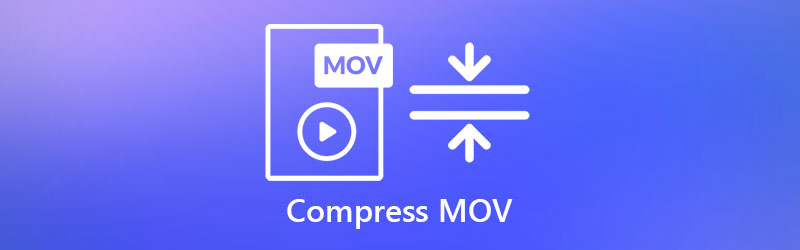
- Dio 1. Brzi način komprimiranja MOV-a na Mac i Windows
- Dio 2. Komprimirajte MOV u QuickTime
- Dio 3. Komprimirajte MOV u iMovie
- Dio 4. Sažimanje MOV-a s online uslugom
- Dio 5. Često postavljana pitanja o komprimiranju MOV-a
Dio 1. Brzi način komprimiranja MOV-a na Mac i Windows
Prvo rješenje koje možete koristiti za komprimiranje QuickTime ili MOV videa je Vidmore Video Converter. Ovaj desktop program dizajniran je da značajno smanji veličinu video datoteke. Osim toga, podržava gotovo sve video formate poput MP4, AVI, MOV, MKV, WMV i tako dalje. Štoviše, dolazi s nekoliko načina za smanjenje veličine video datoteke.
Pomoću ovog programa možete podrezati ili rezati duljinu videozapisa što rezultira manjom veličinom datoteke. Alternativno, možete prilagoditi stopu kompresije i smanjiti razlučivost videa. Na ovaj način možete postići smanjenje veličine datoteke. Alat ima puno za ponuditi, u rasponu od spajanja videa, trimera, rotatora, itd. Saznajte kako komprimirati Quicktime videozapise slijedeći smjernice u nastavku.
Korak 1. Nabavite video kompresor
Prije svega, uzmite ovaj program na svoje računalo. Jednostavno kliknite na dostupno Besplatno preuzimanje gumbi. Provjerite jeste li dobili odgovarajuću vezu za preuzimanje za OS vašeg računala. Zatim instalirajte i pokrenite program.
Korak 2. Pristupite video kompresoru
Zatim idite na Kutija s alatima karticu za pristup funkcijama programa. Zatim pristupite Video kompresor klikom na nju u izborniku. Učitaj video koji želite komprimirati klikom na Plus gumb i učitavanje datoteke.
Podesite postotak na željenu stopu kompresije pomoću klizača. Nakon toga možete prilagoditi rezoluciju i video format prema svojim potrebama. Pogoditi Oblog nakon što je sva konfiguracija gotova.
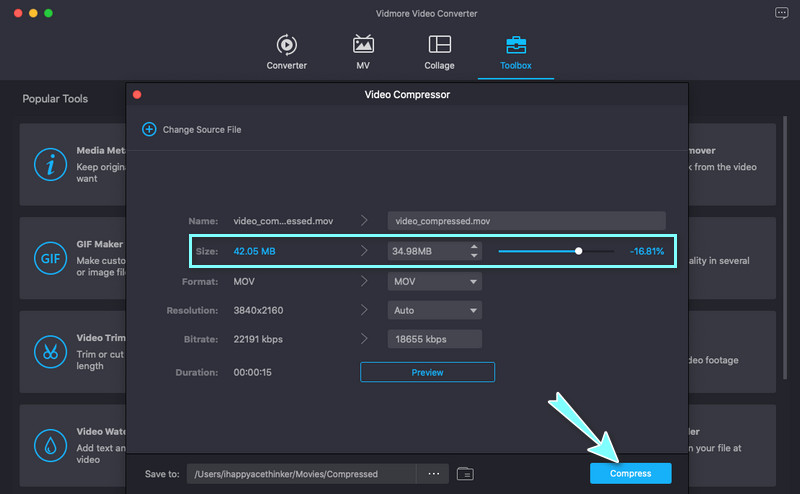
Korak 3. Pristupite Video Trimmeru za smanjenje datoteke
Od Kutija s alatima karticu, odaberite Video trimer iz izbornika. Dodajte video koji želite urediti. Zatim možete pomicati upravljač i podesiti ih na željeno trajanje. Također možete postaviti početnu i krajnju točku za obrezivanje video datoteke. Zatim kliknite Izvoz i napraviti neke potrebne konfiguracije.
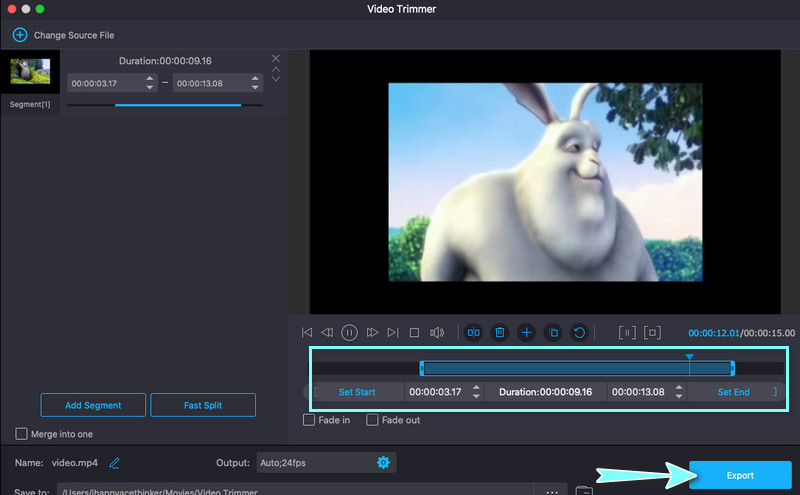
Dio 2. Komprimirajte MOV u QuickTime
Možda tražite izvorni način komprimiranja datoteka. Zapravo, QuickTime nije dizajniran samo za streaming multimedije. Program također možete koristiti za manipulaciju videozapisima. Štoviše, omogućuje vam rezanje i obrezivanje videozapisa. Što je još važnije, može komprimirati videozapise prilagođavanjem video dimenzije. Naučite komprimirati videozapise u QuickTime koristeći upute u nastavku.
Korak 1. Na Macu pokrenite aplikaciju QuickTime. Zatim otvorite video datoteku koju želite komprimirati.
Korak 2. Nakon toga izvezite datoteku i odaberite najprikladniju dimenziju ili razlučivost videa. Da biste to učinili, jednostavno idite na Datoteka > Izvezi kao > Opcija.
3. korak Odaberite odgovarajuće rezolucije i kvalitetu iz ponuđenih opcija prema vašim potrebama i gotovi ste.

Dio 3. Komprimirajte MOV u iMovie
Još jedan izvorni Mac program koji možete koristiti za komprimiranje QuickTime videozapisa je iMovie. To je video uređivač prilagođen za Apple uređaje kao što su iPhone, iPad i Mac. Ono što nas najviše dojmi u ovom programu je mogućnost dijeljenja datoteka. Možete ga dijeliti na gotovo svim medijskim platformama, pa čak i reproducirati na svim uređajima, uključujući Mac, iPhone i Apple TV. S druge strane, ovdje je vodič o tome kako komprimirati .mov datoteku u Apple iMovie.
Korak 1. Otvorite iMovie na svom Macu. Zatim uvezite i uredite svoje MOV datoteke kao i obično.
Korak 2. Nakon što završite s uređivanjem MOV videa, možete izvesti i komprimirati datoteku. Proširite Datoteka opciju klikom na Udio u gornjem desnom kutu.
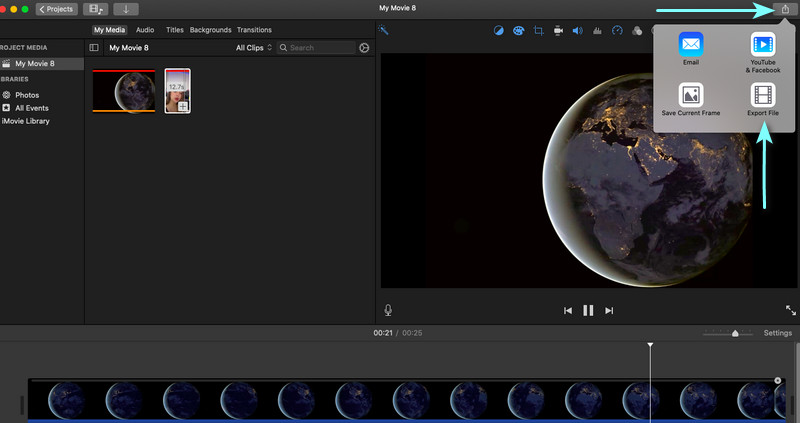
3. korak Zatim odaberite Izvezi datoteku opciju i usredotočite se na Rezolucija i kvaliteta filma koji uređujete.
4. korak Podesite navedene postavke i promatrajte kako se veličina datoteke smanjuje. Klik Sljedeći krenuti dalje. Upišite naziv datoteke i postavite mjesto datoteke. Konačno, pogodite Uštedjeti.
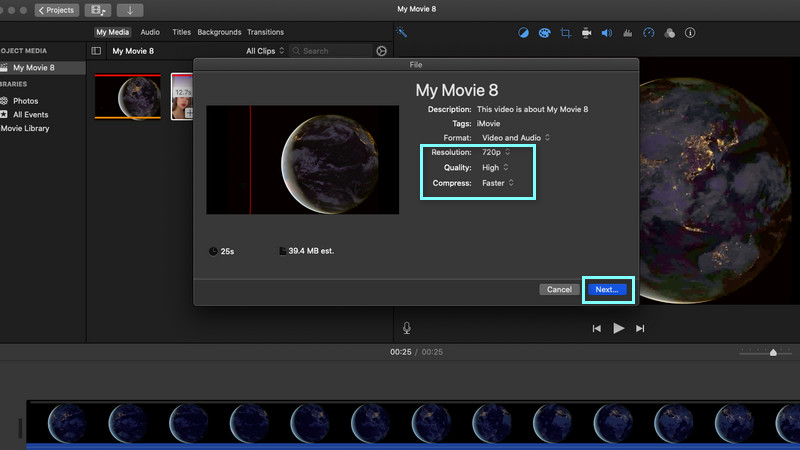
Dio 4. Sažimanje MOV-a s online uslugom
Još jedna izvediva i besplatna metoda koju možete upotrijebiti za komprimiranje QuickTime video datoteke je korištenje Besplatni internetski video kompresor od Vidmorea. To je program koji se temelji na webu koji vam pomaže smanjiti veličinu video datoteke izravno s web stranice. Kao što svi znamo, web-bazirane aplikacije pružaju praktičnost budući da ne morate preuzimati aplikaciju. Pod uvjetom da korisnik ima pristup internetskoj vezi i pregledniku, alat može brzo i učinkovito izvršiti zadatak.
Također, nećete doživjeti neodobravanje kad god je videozapis velik po veličini ili broju. Osim toga, prihvaćaju se svi ulazni video formati. Omogućuje vam obradu 4K i HD videa velikom brzinom. Povrh toga, ne ostavlja vodeni žig na videozapisima komprimiranim pomoću programa, a kvaliteta je zajamčena izvrsna.
Nakon toga, evo koraka koje trebate poduzeti da naučite komprimirati QuickTime video.
Korak 1. Pristupite besplatnom online video kompresoru
Prvo posjetite službenu web stranicu programa koristeći bilo koji preglednik kao što su Chrome, IE, Safari i Firefox.
Korak 2. Instalirajte pokretač videa
Klikni na Stisnite odmah gumb na glavnom sučelju web stranice. Zatim brzo instalirajte pokretač da biste aktivirali program. Kada završite, možete locirati svoju ciljanu MOV datoteku iz mape računala i prenijeti je u web-aplikaciju.
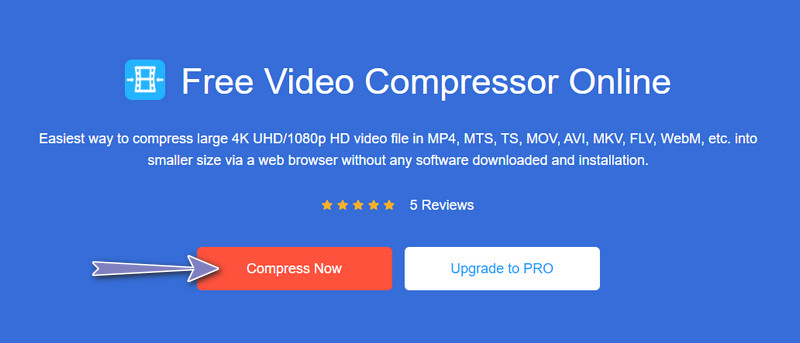
Korak 3. Podesite stupanj kompresije
Sada pomaknite kliznu kuglicu za komprimiranje i prilagodite je prema potrebama vašeg stupnja kompresije videa. Nakon toga prilagodite razlučivost videa, format ili brzinu prijenosa kako biste značajno smanjili veličinu datoteke.
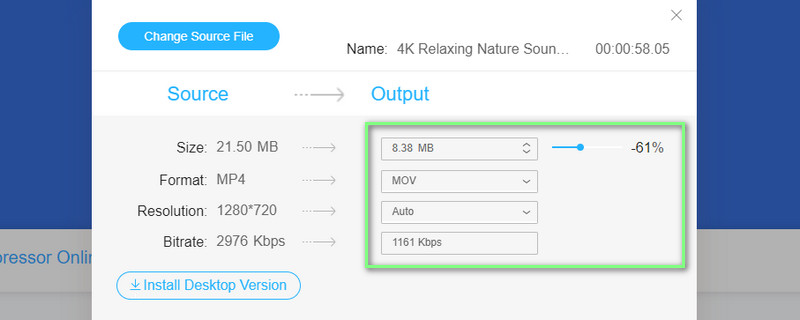
Korak 4. Započnite operaciju kompresije
Na kraju kliknite Oblog gumb za potvrdu postupka. Pričekajte da se proces završi i možete pregledati izlazni video iz skočnog prozora.
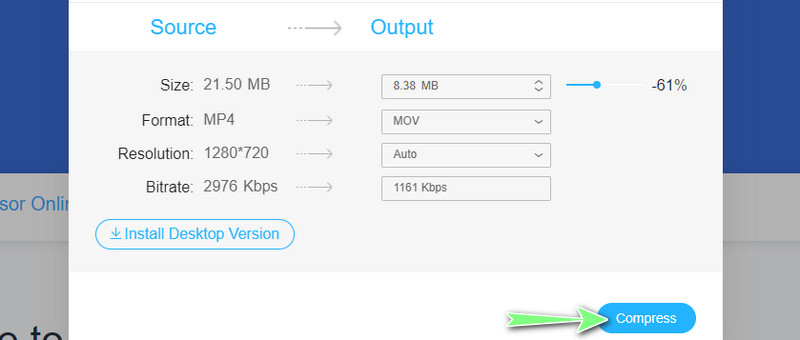
Dio 5. Često postavljana pitanja o komprimiranju MOV-a
Kako mogu komprimirati MP4 video datoteku?
Svaki video kompresor može raditi s MP4 datotekama. Bilo da koristite mobilni ili desktop program, MP4 datoteke se lako komprimiraju. Uzmimo, na primjer, Vidmore Free Video Compressor Online. Samo prenesite svoju MP4 datoteku i odaberite željenu kvalitetu, razlučivost, veličinu videa, itd. Nakon postavljanja, jednostavno počnite s operacijom kompresije.
Mogu li komprimirati veliku video datoteku?
Da. Stvar je u tome što morate pronaći program koji nema ograničenja kada je u pitanju veličina ulaznog videa. Zapravo, možete pronaći mnogo programa na internetu.
Kako mogu poslati veliki video na e-poštu?
Može se razlikovati ovisno o platformi koju koristite. Drugačije je kada su u pitanju Outlook, Gmail i iCloud. Ovaj put ćemo koristiti iCloud. Jednostavno prijeđite na karticu Sastavljanje i stavite kvačicu na potvrdni okvir Koristi ispuštanje pošte prilikom slanja velikih priloga. Na kraju pošaljite svoju e-poštu s priloženim videom.
Kako optimizirati video za web?
Možete optimizirati ili komprimirati video za web korištenjem pouzdanog video kompresora. Samo pazite da konvertirate u format koji podržava HTML5. U tu svrhu možete koristiti Vidmore Video Converter za komprimiranje i izvoz u različite video formate.
Zaključak
Ovaj vodič vas je proveo kroz proces smanjenja veličine MOV videozapisa. Sadržaj također dijeli 4 praktična načina da komprimirati QuickTime video datoteku. Možemo ih kategorizirati kao izvorne metode i metode treće strane. U međuvremenu, komprimiranje velikih video datoteka kao što je MOV ne mora biti mukotrpno kompliciran i dugotrajan proces da bi se završio.
Stoga smo istražili najbolja rješenja kako bismo ovaj zadatak izvršili što je moguće brže. Koju metodu ili aplikaciju koristite za komprimiranje videozapisa? Možete isprobati svaki spomenuti program i podijeliti s drugima svoje iskustvo.
MOV Savjeti
-
MOV rješenja
-
Sažimanje videozapisa
-
Brzo vrijeme


